 ReVo Uninstaller – Een programma helemaal verwijderen van je computer
ReVo Uninstaller – Een programma helemaal verwijderen van je computer

ReVo uninstaller
Een PC of laptop met daarop Windows 10 wordt na verloop van tijd trager. Dit komt mede omdat tijdens het installeren van nieuwe software vaak bestanden worden geplaatst die op je harddisk blijven staan als je het programma weer verwijderd.
Een van de mogelijke oplossingen voor het sneller maken van een trage computer is het gebruik van de ReVo uninstaller software. Met dit gratis programma verwijder je alle bestanden die tijdens de installatie van nieuwe software op je computer worden geplaatst.
ReVo uninstaller downloaden en installeren
ReVo uninstaller is beschikbaar in twee varianten. De gratis versie biedt alleen mogelijkheden om software compleet van je computer te verwijderen. De betaalde versie biedt deze mogelijkheid ook maar detecteert ook wijzigingen op je harde schijf die kunnen wijzen op malware, spyware of adware.
Voor het oplossen van problemen met je computer of bepaalde software is de gratis versie van ReVo uninstaller erg geschikt. Je kunt de software gratis downloaden via de link naast deze pagina. De nieuwste versie heeft als nummer 1.9.5 en is slechts 2,5MB groot.
Na het downloaden volstaat het dubbelklikken op het bestand om de installatie te starten. Doorloop de stappen en ga akkoord met de voorwaarden van het programma om het te kunnen gebruiken. Handig is daarnaast het feit dat ReVo uninstaller beschikbaar is in het Nederlands. Start na de installatie het programma op via je start-menu of via je bureaublad.
Software verwijderen met ReVo uninstaller
Na het opstarten van ReVo uninstaller krijg je een scherm te zien dat ongeveer zo uitziet als het scherm hieronder. De eerste keer dat het programma opstart scant het je hele computer op software die je ooit hebt geïnstalleerd. Afhankelijk van de snelheid van je computer en de hoeveelheid software kan het even duren voor de lijst compleet is.
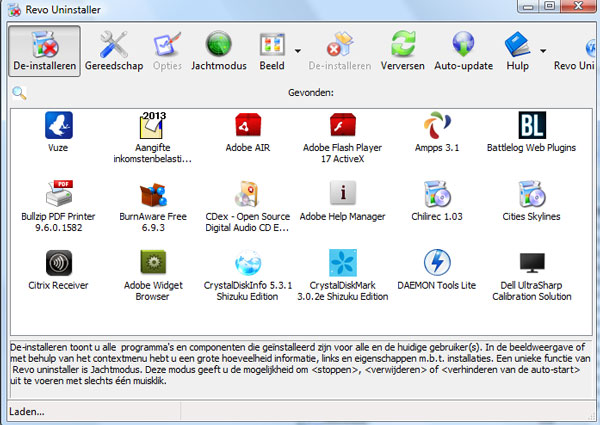
Het startscherm van Revo Uninstaller – lees nu onze handleiding.
Om nu een programma compleet te verwijderen van je computer selecteer je om te beginnen het icoon van het programma dat je wil verwijderen. Vervolgens klik je dit programma aan en selecteer je in de bovenste menubalk de optie ‘De-installeren’. Nu is het klikken op ‘OK’ genoeg om te beginnen met het verwijderen van de software.
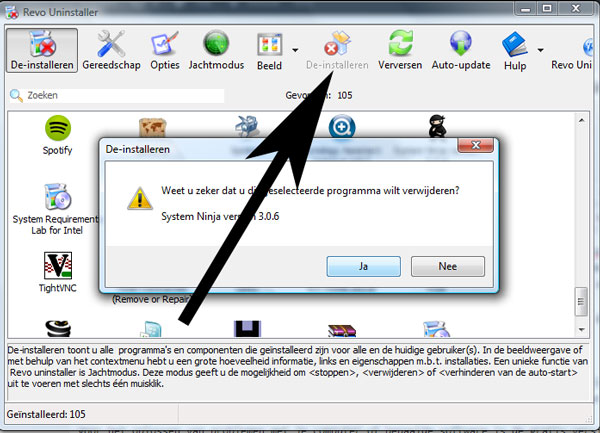
Een programma de-installeren met behulp van Revo Uninstaller.
Je krijgt nu een scherm te zien met vier mogelijkheden voor het verwijderen van programma’s. De bovenste optie is de standaard verwijderen van een programma op de normale manier terwijl de onderste optie de meest uitgebreide verwijdering van software in gang zet. Daar tussenin zitten twee opties voor het normaal ‘veilig’ of ‘gemiddeld’ verwijderen van software.
De optie ‘veilig’ biedt een snelle verwijdering met een scan op ongewenste bestanden en registerverwijzingen terwijl ‘gemiddeld’ daar nog een scan van je harddisk uitvoert. De twee opties zijn het meest geschikt voor gebruikers die een programma compleet van hun computer willen verwijderen.
Pas bij grote problemen is de optie ‘Gevorderd’ aan te raden terwijl de bovenste optie geen meerwaarde biedt ten opzichte van een normale Uninstaller. Hieronder zie je de opties met daarbij de precieze acties die de Revo Uninstaller uitvoert.
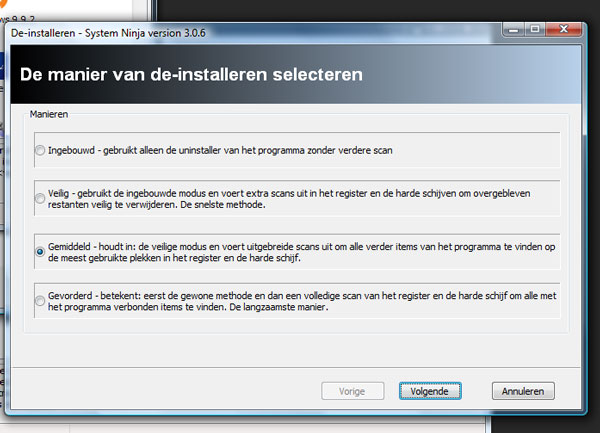
De verschillende mogelijkheden om software compleet van je computer te verwijderen.
Tenslotte: software compleet verwijderen? ReVo uninstaller downloaden!
Heb je last van een trage computer of laptop? Of werkt bepaalde software (Spotnet, Photoshop of Burnaware) niet goed meer? Dan is het downloaden en installeren van Revo Uninstaller een goede keuze. Het programma werkt snel en goed: het verwijdert software inclusief alle registerverwijzingen en tijdelijke bestanden. Gratis downloaden via de link naast deze pagina. Voor meer informatie en mogelijke oplossingen voor een trage computer check deze pagina.
- Muziek streamen via een Raspberry Pi met MoOde Audio Player - maart 21, 2021
- Afbeeldingen samenvoegen met PTGui - maart 6, 2021
- Een MP4 bestand afspelen als Windows Media Player een foutmelding geeft - februari 27, 2021

Werk deze revo uninstaller ook met windows 10
Ja, dat werkt probleemloos. Software voor Windows werkt zo goed als altijd onder Windows 10.
ik heb adwcleaner op mijn windows 10 kann revouninstaller geen kwaad als ik hem installeerd ? en hoeveel kost een betaalde versie. en is dat 1 malig of komt dat steeds terug.
ReVo Uninstaller kun je gewoon installeren naast andere programma’s. Verder weet ik niet hoe veel een licentie kost voor deze tool. Vaak betaal je een licentie voor de periode van 1 jaar.